Google Drive ist eine leistungsstarke Cloud-Speicherplattform, mit der Benutzer Dateien und Dokumente online speichern, freigeben und gemeinsam daran arbeiten können. WordPress ist ein beliebtes Content-Management-System (CMS), das Millionen von Websites und Blogs weltweit betreibt. Durch die Integration von Google Drive in WordPress können Websitebesitzer ein effizientes File-Sharing-System erstellen, das es Besuchern ermöglicht, Dateien direkt in ihr Google Drive-Konto hochzuladen. In diesem Tutorial führen wir Sie durch den Prozess der Einrichtung eines Google Drive-Datei-Upload-Formulars in WordPress mit einem kostenlosen Plugin namens Formidable Forms . Mit dieser Einrichtung können Sie ganz einfach Dateien, Bilder und Dokumente von Ihren Besuchern sammeln und sie in Ihrem Google Drive für einfachen Zugriff und gemeinsame Nutzung speichern. Wir zeigen in diesem Artikel, wie Sie Dateien aus einem Formular in Google Drive hochladen. Lasst uns anfangen!
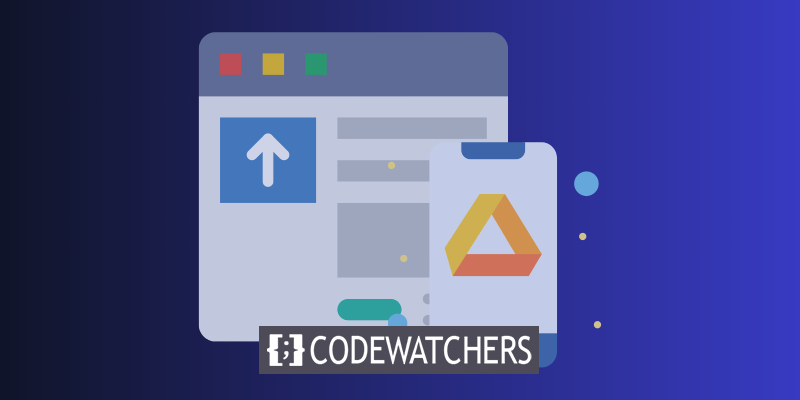
Installieren Sie & Aktivieren Sie das Plugin
Um ein Google Drive-Upload-Formular zu erstellen, müssen wir das Plug-in „ Formidable Forms “ installieren und aktivieren. Formidable Forms ist ein beliebtes WordPress-Plugin, mit dem Benutzer benutzerdefinierte Formulare für ihre Websites ohne Programmierkenntnisse erstellen können. Mithilfe des Plugins können Sie ein Google Drive-Upload-Formular erstellen, mit dem Besucher Dateien direkt in Ihr Google Drive-Konto hochladen können.
Um zu beginnen, müssen Sie das Plugin auf Ihrer WordPress-Website installieren und aktivieren. Sie können dies tun, indem Sie sich bei Ihrem WordPress-Dashboard anmelden, zum Abschnitt „Plugins“ navigieren und auf „Neu hinzufügen“ klicken. Suchen Sie dann in der Suchleiste nach „Formidable Forms“, installieren Sie das Plugin und aktivieren Sie es.
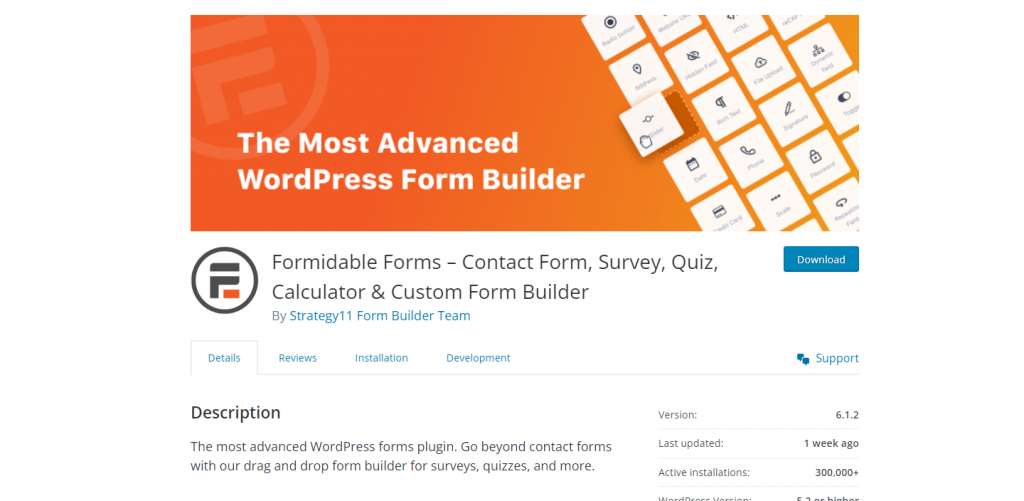
Einrichten des Upload-Formulars
Stellen Sie sicher, dass Sie ein Datei-Upload-Formular einrichten, bevor Sie beginnen. Dieses Formular wird zum Hochladen von Dateien auf Google Drive zum Speichern sowie zum Empfangen von Dateien von Benutzern verwendet.
Erstellen Sie erstaunliche Websites
Mit dem besten kostenlosen Seite Builder Elementor
Jetzt anfangenDies könnte ein Formular sein, um ein Angebot anzufordern, eine Zahlung zu leisten usw. Was auch immer Sie machen möchten, ist ideal.
Sie können dieses Tutorial fortsetzen, wenn Sie bereit sind.
Holen Sie sich einen API-Schlüssel
In diesem Tutorial verwenden wir Zapier , um Google Drive und Formidable Forms zu verknüpfen. Infolgedessen benötigt Zapier Zugriff auf Ihr Google Drive-Konto und das WordPress-Plugin Formidable Forms.
Sie müssen einen API-Schlüssel in Formidable Forms mit dem API-Webhooks-Add-on erstellen, bevor Sie fortfahren können. Mit dem Formidable Business-Plan und höher ist dies verfügbar. Gehen Sie nach der Installation des Add-Ons zu Formidable Global Settings API und kopieren Sie den Schlüssel dorthin:
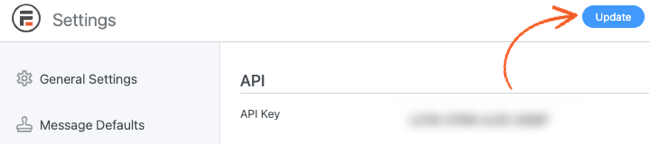
Wenn Sie Formidable Forms mit externen Diensten verknüpfen möchten, müssen Sie diesen Schlüssel verwenden. Lassen Sie diese Registerkarte geöffnet oder kopieren Sie sie in Ihre Zwischenablage, da Sie sie jetzt benötigen.
Richten Sie die Verbindung ein
Um eine Verbindung zu Formidable Forms herzustellen, müssen Sie das Zapier-Add-on verwenden. Sie können das Plugin mit Zapier verbinden, indem Sie nur das Add-on installieren.
Sie können Formulare erstellen, die bestimmte Aktivitäten auf anderen Plattformen initiieren, indem Sie Ihre WordPress-Website mit Zapier integrieren. Das Hochladen einer WordPress-Datei auf Google Drive ist ein Beispiel dafür.
Dazu müssen Sie einen Zapier-"Workflow" einrichten. Mit anderen Worten, Sie richten Zapier so ein, dass es automatisch eine Google Drive-Antwort erstellt, wenn Sie eine Aktion mit Formidable Forms abschließen.
Erstellen Sie ein Konto auf der Zapier-Website, um loszulegen (oder melden Sie sich bei einem bestehenden Konto an). Wenn Sie die Apps auswählen, die Sie verknüpfen möchten, bietet Ihnen die Plattform die Möglichkeit, einen neuen Prozess einzurichten.
Wählen Sie Formidable Forms aus der Liste. Verknüpfen Sie diese Anwendung mit Google Drive darunter:
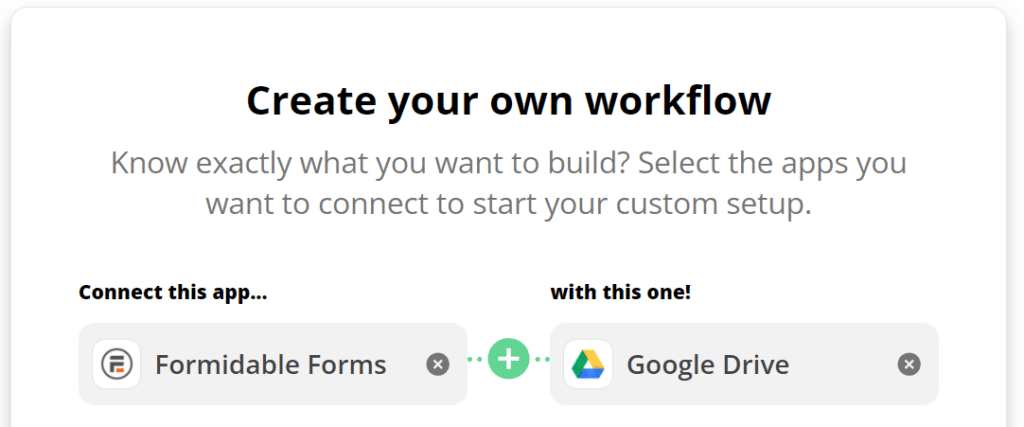
Jetzt fordert Zapier Sie auf, eine erste App-Aktion anzugeben, die eine zweite App-Antwort auslöst. Formidable Forms ist die erste Anwendung in diesem Szenario. Wählen Sie ihn unter "Neuer Eintrag" aus. Laden Sie in diesem Fall die Datei mit der folgenden Syntax hoch:
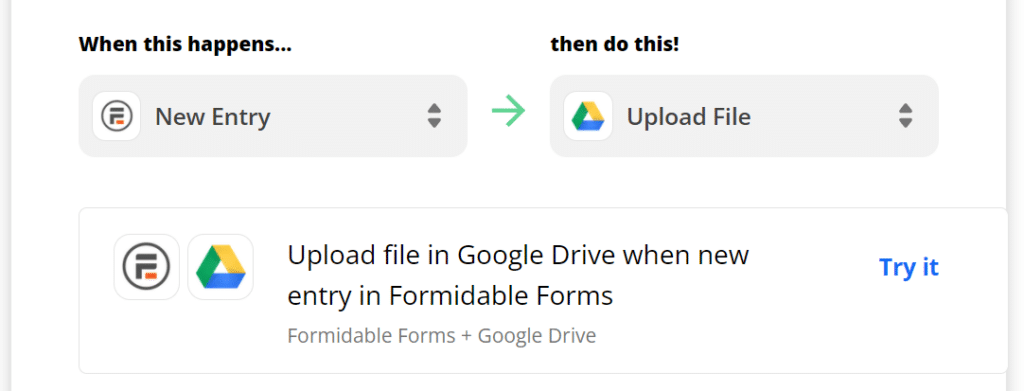
Nach der Workflow-Konfiguration zeigt Zapier ein Flussdiagramm des Prozesses an. Wählen Sie Testen, um mit dem nächsten Schritt fortzufahren.
Verbinden Sie Zapier und Google Drive mit Formidable Forms
Auf der folgenden Seite fordert Zapier Ihre Anmeldeinformationen für Google und Formidable Forms an, damit beide Dienste zur Ausführung des Workflows eingerichtet werden können. Klicken Sie auf die Schaltfläche Bei Formidable Forms anmelden, um loszulegen.
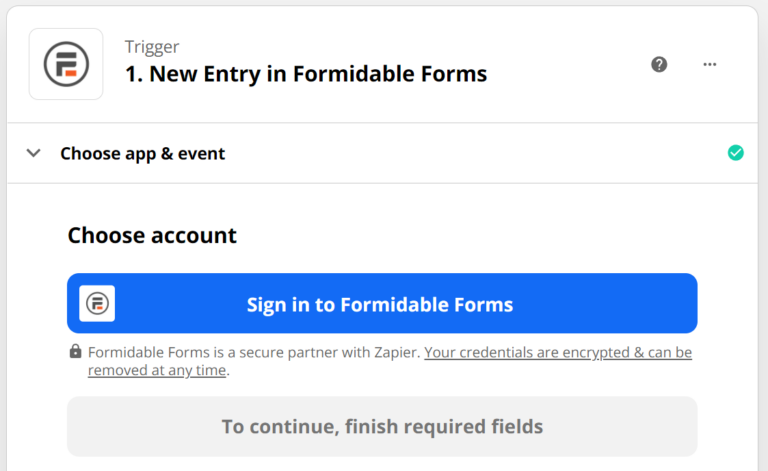
Ihr Formidable Forms-API-Schlüssel (aus Schritt eins) und die URL Ihrer Website werden von Zapier benötigt:
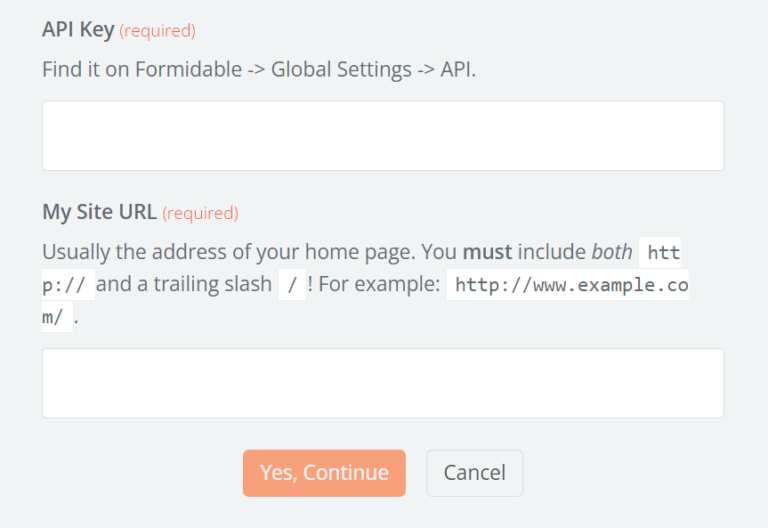
Zapier beginnt, seine Magie zu entfalten, nachdem Sie auf Ja, fortfahren geklickt haben. Danach gelangen Sie zurück auf die Seite für Ihren Workflow, wo Sie sich erneut über Google Drive anmelden können:
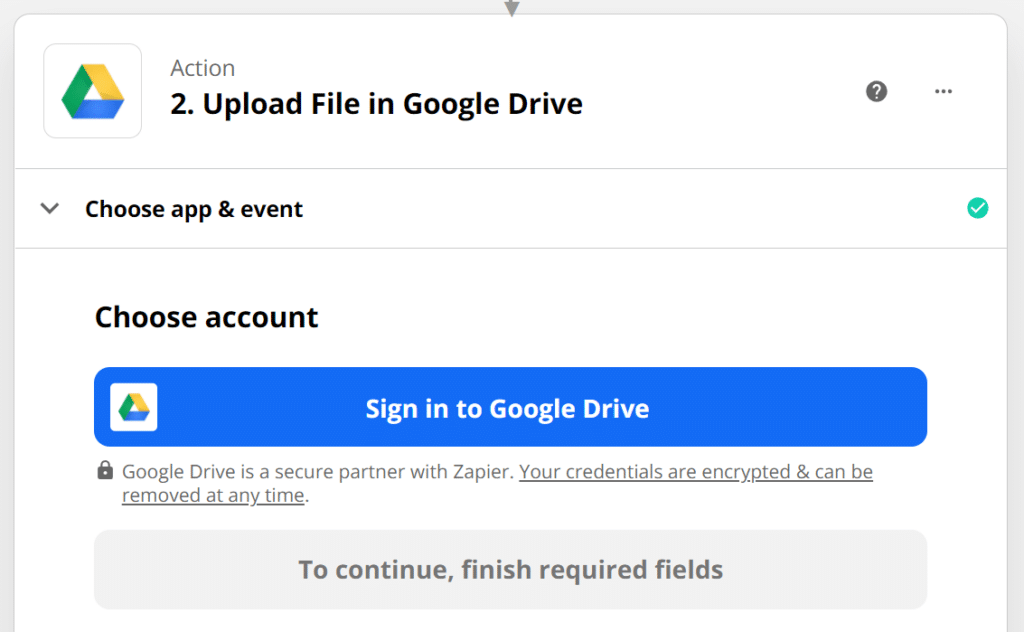
Dieser Schritt ist unkompliziert, da Google Sie nur auffordert, das Konto auszuwählen, das Sie mit Zapier verknüpfen möchten. Ein Bildschirm, der die von Zapier benötigten Autorisierungen bestätigt, wird angezeigt. Wählen Sie einfach Ja, und Sie sind fertig.
Konfigurieren Sie den Prozess
Sie müssen den Datei-Upload-Prozess einrichten, sobald Sie Ihre Google Drive- und Formidable Forms-Konten mit Zapier verknüpft haben. Gehen Sie zurück zur Zapier-Workflow-Seite und scrollen Sie zum Abschnitt Google Drive.
Hier können Sie den Google Drive-Ordner zum Speichern der Formidable Forms-Dateien einrichten, welche Dateien Zapier verarbeiten soll und ob sie in verschiedene Formulare konvertiert werden sollen.
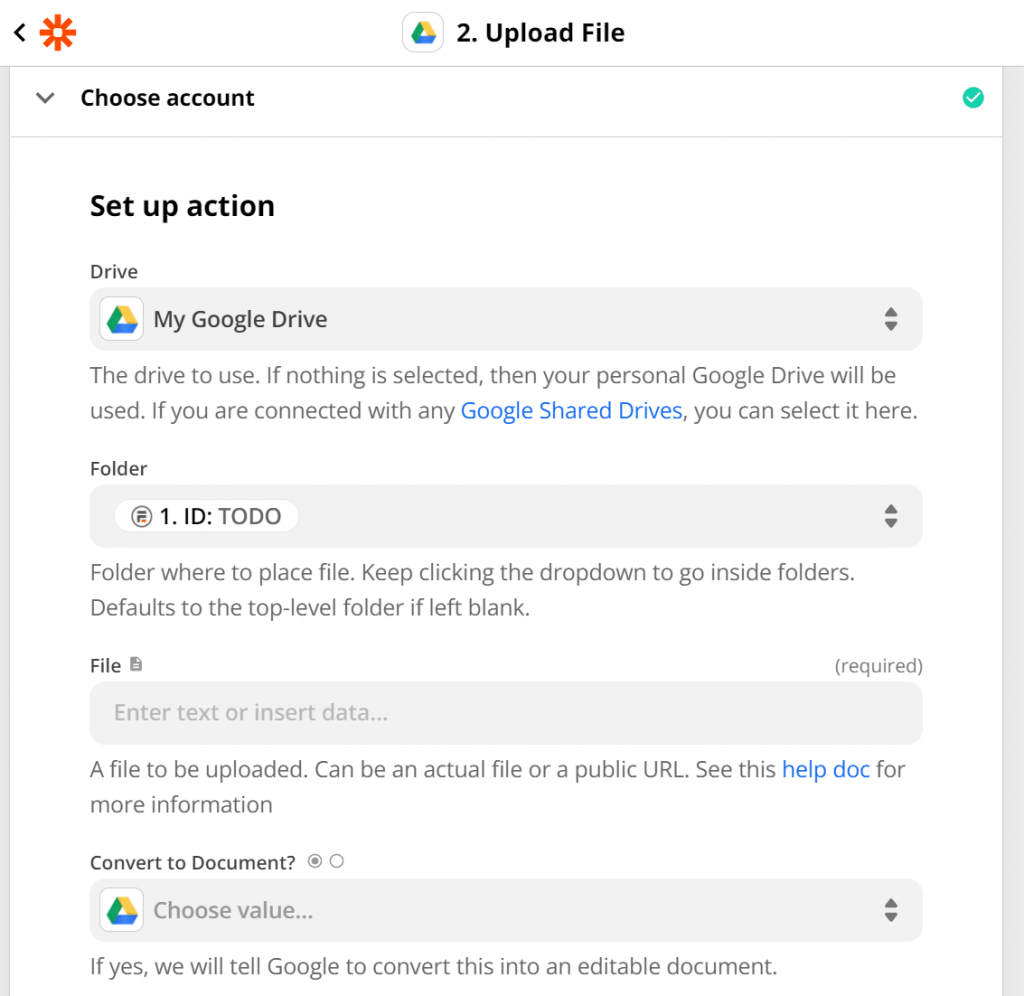
Wenn Sie fertig sind, verwenden Sie den Ein-/Aus-Schalter oben auf dem Bildschirm, um die Änderungen des Workflows zu speichern und ihn einzuschalten. Kehren Sie zu diesem Zeitpunkt zu WordPress zurück, um Ihr Google Drive-Datei-Upload-Formular einzurichten.
Einpacken
Herzlichen Glückwunsch, Sie haben nun erfolgreich gelernt, wie Sie ein Google Drive-Datei-Upload-Formular in WordPress einrichten! Durch die Integration von Formidable Forms in Google Drive haben Sie ein effizientes System zur automatischen Sicherung aller Übermittlungen in der Cloud geschaffen. Darüber hinaus dient diese Methode auch als großartige Alternative zu Google Forms, insbesondere für die Integration von Google Sheets.
Jetzt können Sie sich darauf verlassen, dass alle über das Upload-Formular Ihrer Website übermittelten Dateien sicher in Ihrem Google Drive-Konto gespeichert sind. Vielen Dank fürs Mitmachen und viel Spaß beim Hochladen der Datei!





